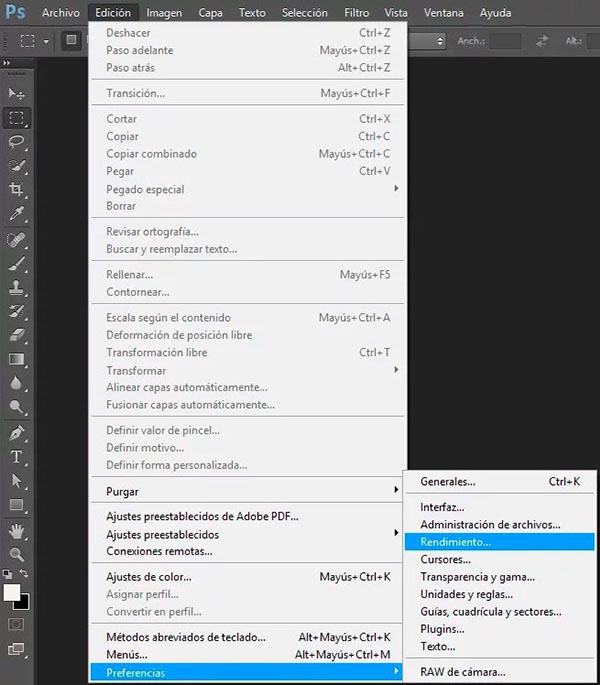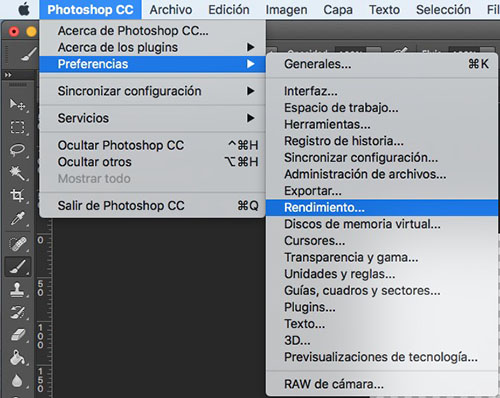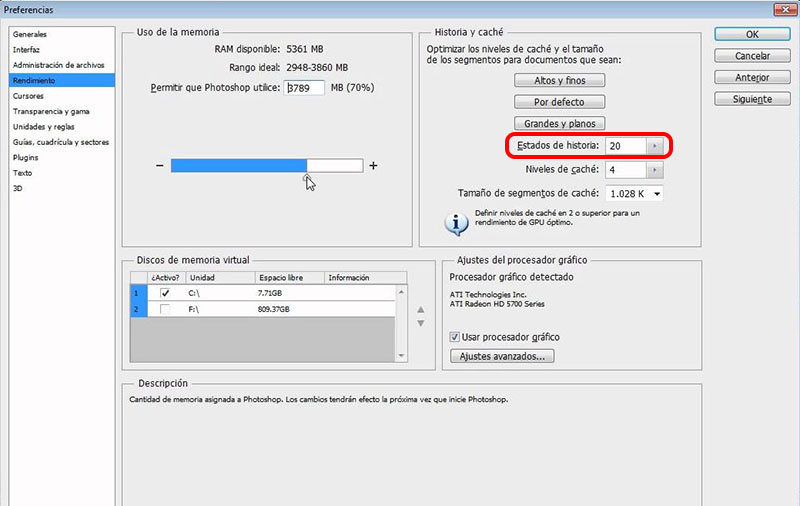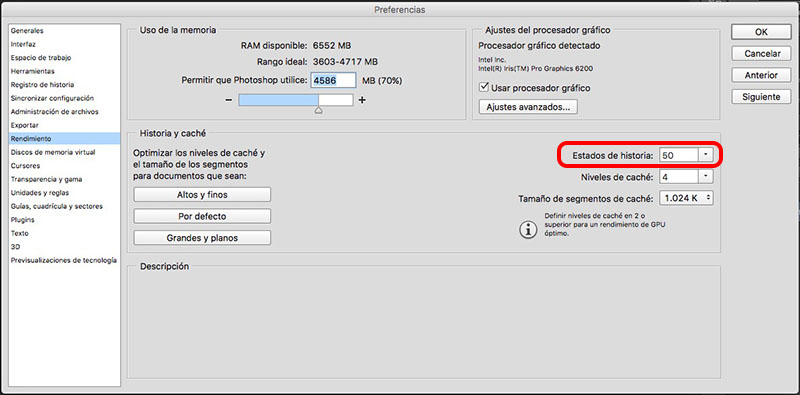我们都知道的 数量 的 功能 和图像编辑器功能 Photoshop. 这很正常, 尤其是在开始, 请参见 不堪重负 由所有 菜单和按钮 它向我们展示了它的界面, 以及由数目的选项和概念,我们可以看到什么时候浏览它.
Si has usado en alguna ocasión Photoshop, 知道这是 历史 的的 操作 你正在与你的设计, 所以, 在任何时候, 它很容易 返回 直到一个差不多 以前的情况. 喜欢这个, 如果我们要修改任何图形文件和犯下某些 错误, 或者如果, 后制作一系列的变化, 他们不喜欢我们, 方法 组合 键的 控制 + ALT 键 + Z (在 Windows 中) o 命令 + ALT 键 + Z (在 Mac 上), 可以 回去 在的每一个改变我们取得了, 到目前为止,我们想要.
默认情况下, 这一历史性转变了 设置限制, 根据 版本 的 Photoshop 您正在使用, 自, 因为它是逻辑, 每当你做出改变, 这些都是 存储在内存中, 能够抓住很多.
如何修改的步骤从在 Photoshop 中的历史变迁回来数
Photoshop 我们 允许您配置, 一定程度上, 的 数量 的 更改 在 历史 我想要拯救, 能够有我们做对我们的设计的最新更改的控制. 为 修改 这一问题,请执行以下步骤:
一步 1. 开放 应用程序 Photoshop.
一步 2. 一旦打开, 如果您使用的 Windows, 在选择 菜单 应用程序 编辑 > 首选项 > 性能.
如果您使用的 Mac, 在选择 顶部的菜单, Photoshop CC > 首选项 > 性能.
一步 3. 在下一个窗口, 在部分 历史记录和缓存, 你会看到 选择器 被称为 历史记录状态. 此开关的值指示 Photoshop 几个变化或后退 您必须保存. 对其进行修改 你想要的值和, 一次完成, 新闻 按钮 还行 为 保存所做的更改.
Windows
Mac
现在 Photoshop 在保存 历史变迁 这么多 修改 如您在前面步骤中配置. 请注意,虽然 批发 这是数吗 更多的内存 你最终处理应用程序运行时.

















 一般
一般